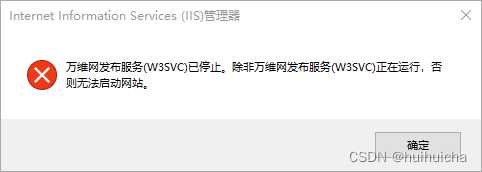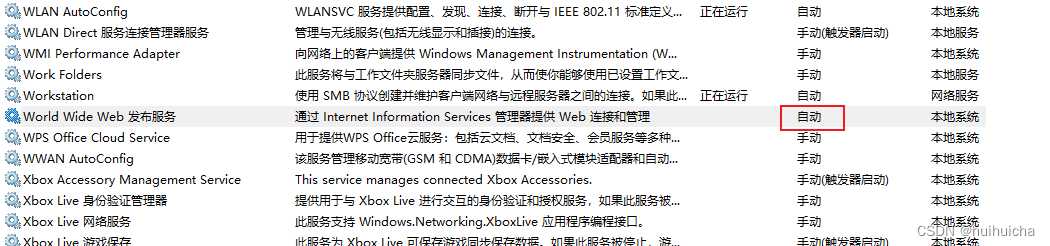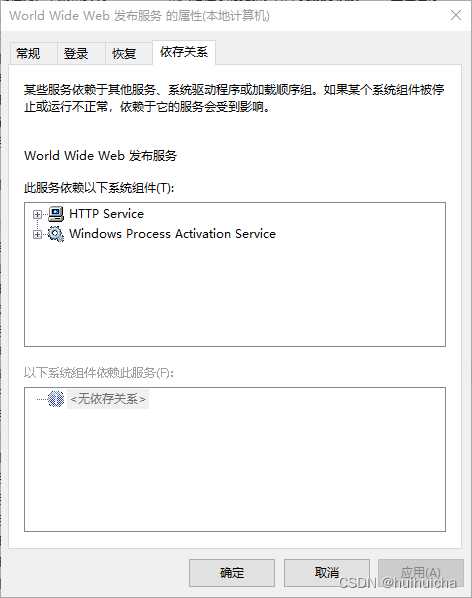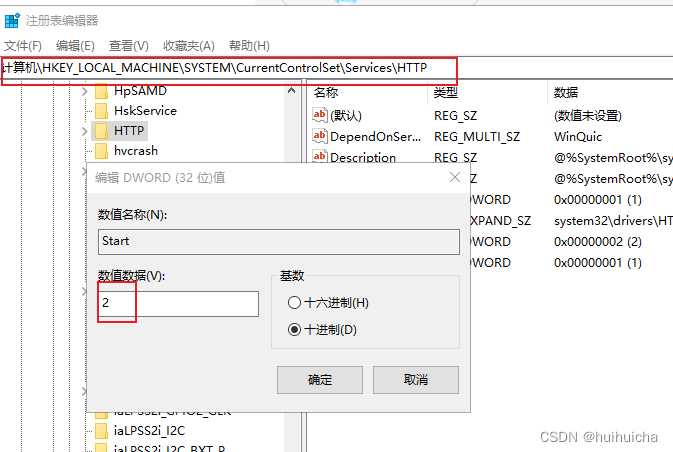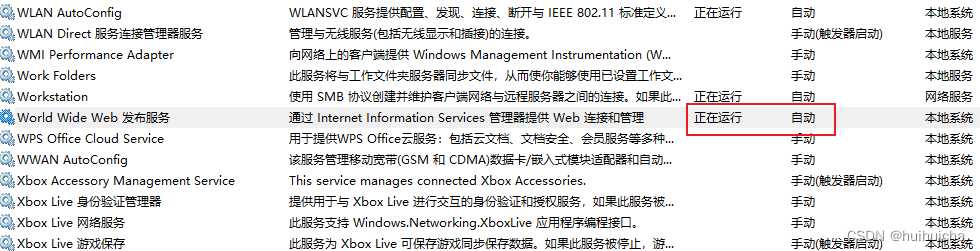1、IIS站点无法启动,点击启动报错。
2、World Wide Web 发布服务(w3svc)设置为自动 却没有启动。
特此记录下解决方法。
1)打开服务列表,找到World Wide Web 发布服务,右键属性,查找依赖关系,先找到HTTP
2)HTTP 服务器启动在注册表修改。
运行命令regedit,打开注册表编辑器,进入:
HKEY_LOCAL_MACHINE / SYSTEM / CurrentControlSet / Services / HTTP]:修改 Start 的值为2
服务名字下的start键表示启动类型:
1是系统 2是自动 3是手动 4是禁用
3)然后重启系统,World Wide Web 发布服务 已经启动了
4)IIS站点 也可以正常启动了。
今天的文章IIS站点无法启动,万维网发布服务无法开机启动解决办法分享到此就结束了,感谢您的阅读,如果确实帮到您,您可以动动手指转发给其他人。
版权声明:本文内容由互联网用户自发贡献,该文观点仅代表作者本人。本站仅提供信息存储空间服务,不拥有所有权,不承担相关法律责任。如发现本站有涉嫌侵权/违法违规的内容, 请发送邮件至 举报,一经查实,本站将立刻删除。
如需转载请保留出处:https://bianchenghao.cn/24469.html